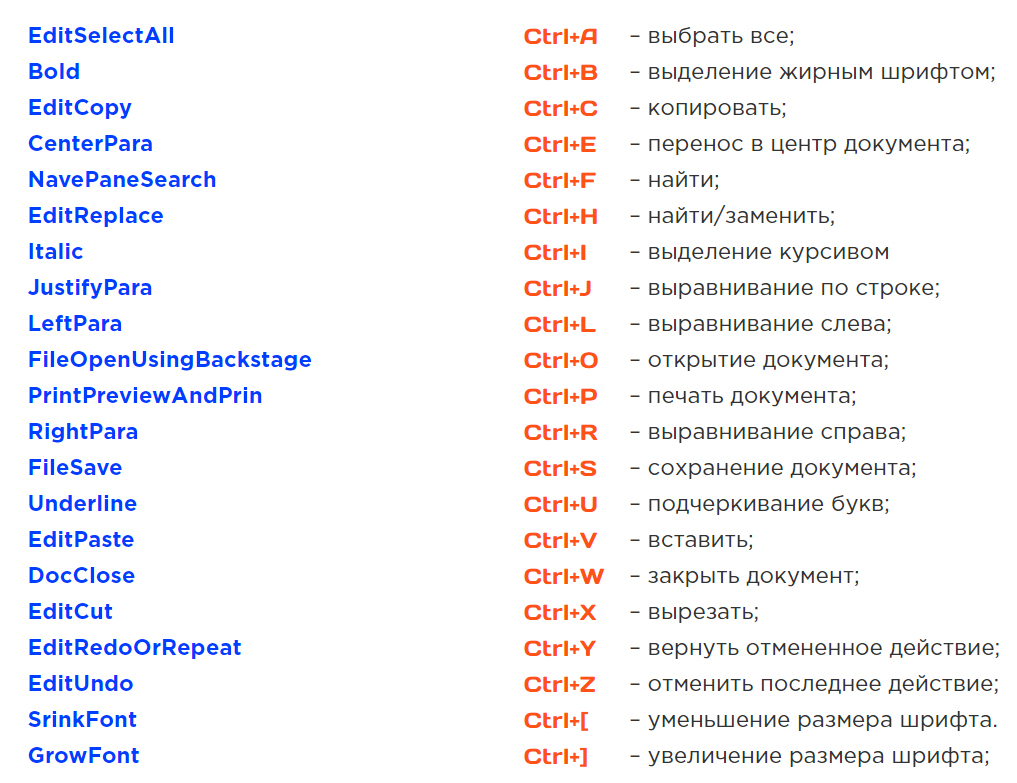Настраиваем Keyboard Shortcuts для Office Word
Скажите, как часто вы используете горячие клавиши, когда работаете в стандартных приложениях Microsoft Office? Вероятнее всего довольно часто. А давайте представим, что наши горячие клавиши просто перестали работать и все приходиться делать с помощью мыши.
Поверьте, это может быть ой как не просто, все сразу переворачивается с ног на голову. И в этот момент ты в полной мере осознаешь всю гениальность разработчика, который их придумал.
Но, что делать, если сочетания клавиш действительно перестали работать? Это же катастрофа! Особенно, когда это случается в самый не подходящий момент. В этом случае не стоит расстраиваться, ведь горячие клавиши можно настроить и самостоятельно.
Чтобы настроить горячие клавиши в Microsoft Office Word необходимо:
- перейти во вкладку File (Файл);
- выбрать раздел Options (Параметры);
- Настройкав появившемся диалоговое окне выбрать из списка опций Customize Ribbon (Настройка ленты Команды);
- и далее кликаем по кнопке Customize (Настройка).
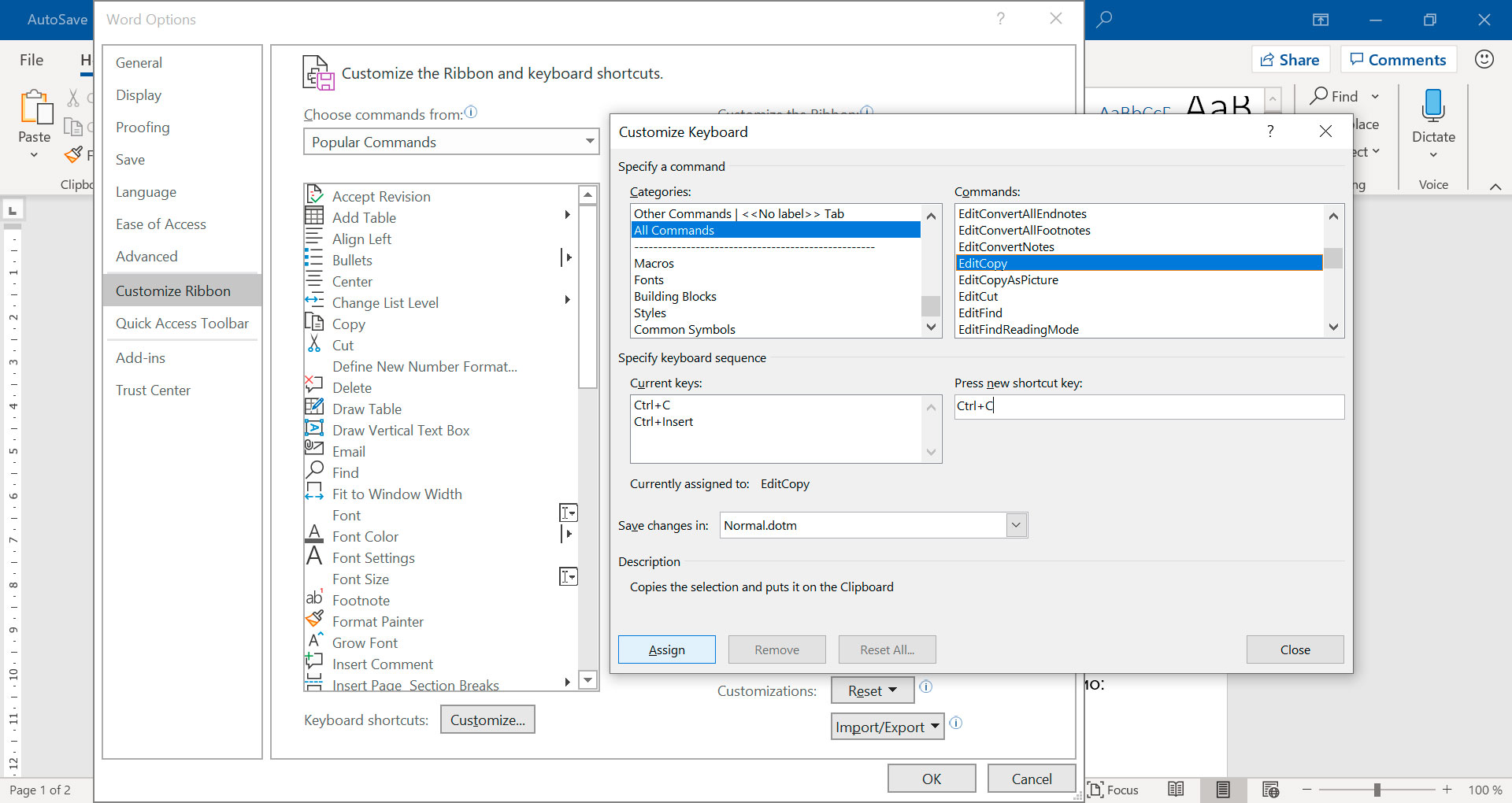
И так, мы с вами перешли в окно кастомизации горячих клавиш, оно содержит следующие поля:
- Categories (Категории);
- Commands (Команды);
- Current keys (Текущие сочетания);
- Press new Shortcut keys (новые сочетания клавиш).
На заметку, если навести курсор мыши на определенную команду на ленте и немного подождать, то появится подсказка с ее клавиатурным сочетанием.
Назначим новое сочетание клавиш Ctrl+Z, поставим курсор в поле Press new Shortcut keys и введем его. Чтобы наше сочетание применилось обязательно кликаем по кнопке Assign (Назначить).
После того как все необходимые клавиатурные сочетания назначены, закрываем окна кастомизации и параметров. Все, наши горячие клавиши снова в деле!
Основные клавиатурные сочетания WORD
- EditSelectAll Ctrl+A – выбрать все;
- Bold Ctrl+B – выделение жирным шрифтом;
- EditCopy Ctrl+C – копировать;
- CenterPara Ctrl+E – перенос в центр документа;
- NavePaneSearch Ctrl+F – найти;
- EditReplace Ctrl+H – найти/заменить;
- Italic Ctrl+I – выделение курсивом
- JustifyPara Ctrl+J – выравнивание по строке;
- LeftPara Ctrl+L – выравнивание слева;
- FileOpenUsingBackstage Ctrl+O – открытие документа;
- PrintPreviewAndPrin Ctrl+P – печать документа;
- RightPara Ctrl+R – выравнивание справа;
- FileSave Ctrl+S – сохранение документа;
- Underline Ctrl+U – подчеркивание букв;
- EditPaste Ctrl+V – вставить;
- DocClose Ctrl+W – закрыть документ;
- EditCut Ctrl+X – вырезать;
- EditRedoOrRepeat Ctrl+Y – вернуть отмененное действие;
- EditUndo Ctrl+Z – отменить последнее действие;
- SrinkFont Ctrl+[ – уменьшение размера шрифта.
- GrowFont Ctrl+] – увеличение размера шрифта;